Sådan Sæt DVD på iPhone med DVD til iPhone Converter
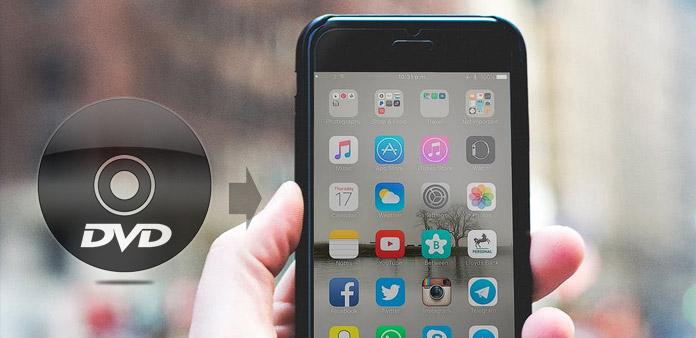
Det forekommer ret rimeligt og legitimt for dig at kunne sætte og nyde din DVD på din iPhone. Tipard DVD til iPhone Converter er i stand til at rippe DVD til iPhone kompatible populære video og lydformat med hurtig hastighed og høj videokvalitet. Følgende vejledning viser dig detaljerede trin om, hvordan du konverterer DVD til iPhone Movie. Så her er løsningen på at rippe DVD til din iPhone - DVD til iPhone Converter.
Sådan bruges Tipard DVD til iPhone Converter
Installer Tipard DVD til iPhone Converter
Download Tipard DVD til iPhone Converter installationsfil. Dobbeltklik på den downloadede installationsfil for at starte installationen, og følg derefter instruktionerne for at afslutte installationen.
Tip: Hvis du er Mac-systembrugere, skal du bruge Mac DVD til iPhone Converter. Du kan direkte tilføje dvd-mappe eller dvd-IFO på din lokale mappe på computer uden dvd-drev.
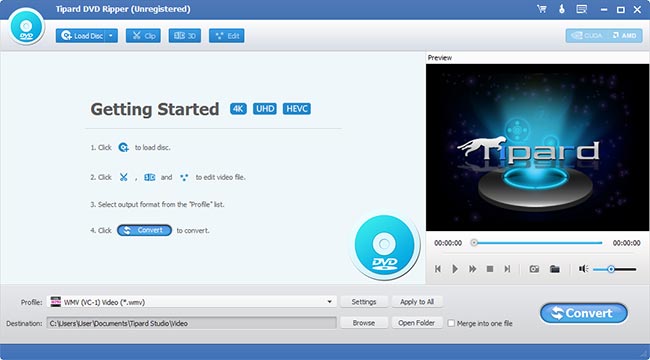
Indlæs DVD
Tilføj din kilde DVD video ved at klikke på "Load DVD" knappen til. Du må også indlæse dvd rom og dvd mappe til softwaren. Hvis du skal fjerne tilføjede filer fra listen "Filnavn", skal du vælge dem og klikke på knappen "Fjern". Eller du kan omdøbe dine film som du vil.
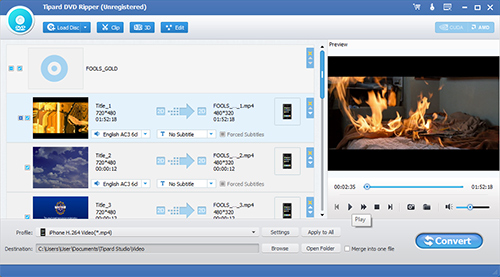
Vælg iPhone-profil
I rullemenuen "Profil" kan du vælge dit foretrukne outputformat til din bærbare enhed. Indtast "iPhone" i tekstområdet, og softwaren finder det automatisk for dig. Du kan vælge iPhone-kompatibelt MPEG-4-, H.264-, MOV- og M4V-format efter dine behov.
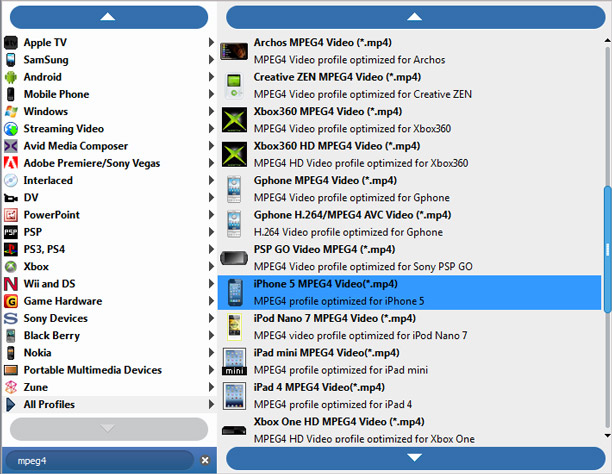
Juster profilindstillinger
Du kan også foretage avanceret video effekt tilpasning ved at justere output parametre såsom Video Encoder, Resolution, Bitrate, Frame Rate, Aspect Ratio samt lyd parametre som Encoder, kanaler, Sample Rate og Bitrate.
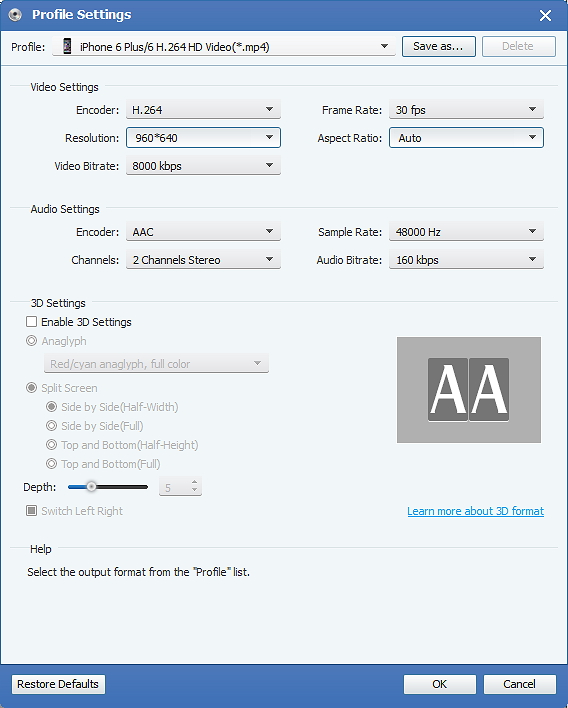
Få enhver tidslængde episode fra din DVD til din iPhone
Tipard DVD til iPhone Converter giver dig mulighed for at klippe din film, så du kan fange dine yndlingsklip fra din dvd-film. Klik på "Trim" for at åbne Trim-vinduet. Tipard DVD til iPhone Converter giver dig tre metoder til at trimme din DVD.
Metode 1: Indtast starttidspunktet i feltet Starttid og klik på OK, og indtast sluttiden i feltet Afslut sluttid og klik på OK.
Metode 2: Træk saksstængerne under preview-vinduet, når du vil trimme, så vises tiden i feltet Starttid og Afslut tid for din reference.
Metode 3: Klik på knappen "Trim From", når du vil starte din trimning. Klik på "Trim til" -knappen, hvor du vil stoppe din trimning.
Når du har indstillet trimtid, vises længden af det optagne klip i feltet Vælg længde til din reference.
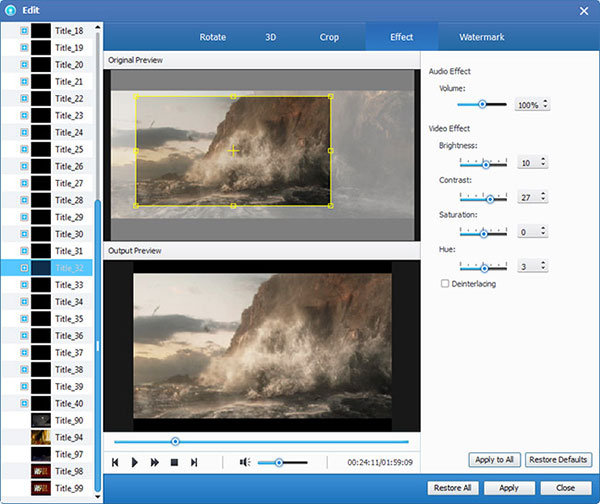
Start konverteringen
Klik på knappen "Konverter" for at rippe DVD til iPhone-kompatibelt format.







